Part3 では、クラウドに関連する機能をご紹介します。
最終回の 8 回目は、オブジェクトストレージを利用した、オンプレミス VMware vSphere 環境へのリストアについてご紹介します。オンプレミスで取得するバックアップに加え、パブリッククラウドのバックアップも vSphere 環境へリストアすることが可能です。
-Back Number-
Part1. VMware vSphere の Veeam バックアップ機能
#1 – Veeam の基本コンポーネントとバックアップ方法
#2 – バックアップの高速化や RPO 短縮のための Veeam のソリューション
#3 – VDI 環境に役立つファイル共有バックアップ
Part2. VMware vSphere の Veeamリストア機能
#4 – Veeam の様々なリストア方法
#5 – RTO 短縮のためのリカバリ機能
#6 – バックアップデータを利活用するソリューション
Part3. VMware Cloud on AWS と連携する Veeam バックアップ&リストア
#7 – VMware Cloud on AWS でサポートされる機能およびオブジェクトストレージ連携
#8 – オブジェクトストレージを利用したオンプレミスバックアップのリストア
■オンプレミスのバックアップをリモートオンプレミス環境へのリストア
クラウドのオブジェクトストレージを共有リポジトリとして利用し、オンプレミスで取得したバックアップをリモートのオンプレミス環境へリストアすることができます。
元の vSphere 環境が完全に失われ、利用できなくなった場合の災害対策のソリューションの1つになります。7回目でご紹介した Scale-Out Backup Repository を利用します。

図1:オブジェクトストレージを利用したリモート先へのリストア
操作はいたってシンプルです。オブジェクトストレージをリモート先の VBR へ Backup Repository として追加後、バックアップをインポートするだけです。
図2は、 VBR へ Backup Repository としてオブジェクトストレージを追加する画面です。 S3 互換ストレージを含めたオブジェクトストレージを追加することができます。
図2:オブジェクトストレージを Backup Repository として追加
図3は、オブジェクトストレージリポジトリ内のバックアップをインポートした後の画面です。「 Object Storage (Imported) 」を選択すると、バックアップジョブ名とそのジョブでバックアップを取得した仮想マシンを確認することができます。
図3:インポート後のオブジェクトストレージ
図4は、オブジェクトストレージ内の仮想マシン ( のバックアップ ) を選択した画面です。
画面上部にリストアメニューが表示されています。「 Instant Recovery ( 5回目で紹介 )」「 Instant Disk Recovery 」「 Entire VM 」等を使用して、オンプレミスの vSphere 環境へリストアします。
図4:オブジェクトストレージ選択時のリストアメニュー
■パブリッククラウドのバックアップをオンプレミス vSphere 環境へのリストア
Veeam は、パブリッククラウド 3 社 ( AWS, Microsoft Azure, Google Cloud Platform ) のネイティブバックアップ製品も提供しています。
図5は、 Veeam Backup for AWS の例です。 EC2 インスタンスのバックアップが保存されている Amazon S3 Storage を External Repository として VBR へ追加すると、オンプレミスの vSphere 環境へのリストア準備完了です。
VBR へクラウドネイティブバックアップの仮想アプライアンス ( Veeam Backup for Cloud ) を追加 ( 統合 ) すると、バックアップの保存先であるクラウドストレージの「 External Repository 」は自動追加され、 VBR から vSphere およびクラウドの仮想マシンのバックアップやリストアを一元管理することができます。
図5:クラウドから vSphere 環境へリストア
図6は、 External Repository を選択した画面です。バックアップを取得した EC2 インスタンスや Azure VM が表示されています。 Instant Recovery を使用して、クラウドのバックアップをオンプレミスの vSphere 仮想マシンとしてリストアすることが可能です。
図6は、最新バージョンの 11a の画面です。 11a から VBR と Google Cloud Platform の統合が可能になりました。
図6:外部リプ時鶏選択時のリストアメニュー
クラウドのストレージに保存されたバックアップを利用することによって、「オンプレ→リモートオンプレ」「クラウド→オンプレ vSphere 」へ移行することが可能になります。
Veeam のデータモビリティ機能をぜひご活用ください。
■3-2-1-1-0 ルール
最後に Veeam が提唱する「 3-2-1-1-0 」ルールをご紹介します。
図7:3-2-1-1-0 ルール
◆3-2-1 ルール
前半の「 3-2-1 」はバックアップソリューションにおいて一般的に提唱されているルールです。
3:3種類のデータ保護 ( 本番, バックアップ, バックアップコピー )
2:2種類のメディアへ保存 ( ストレージまたはテープ等 )
1:1種類はオフサイト ( リモート先ストレージまたはクラウドストレージ )
◆1-0 追加ルール
Veeam は、さらに「 1-0 」ルールを追加します。
1:1種類は、オフライン環境 ( リモート先に保管されたテープ等 ) または書き換え不能な場所への保存
0:リストア後のノー ( ゼロ ) エラー
「1」の書き換え不能な場所への保存は、ロック機能をサポートするクラウドストレージや Linux バックアップリポジトリ ( 3回目でご紹介 ) によって実装します。
Veeam がサポートする書き換え不能なオブジェクトストレージは、こちらを参照ください。
「0」のノーエラーは、 SureBackup 機能 ( 6回目で紹介 ) を使用し、取得したバックアップをリストア後、正常稼働するかどうかを自動検証することによって実装します。
追加の「 1-0 」ルールは、ランサムウェア対策として検討できます。最近はバックアップがランサムウェアの対象となることを耳にしますからぜひご検討ください!
8回にわたり、 Veeam のバックアップおよびリストア機能を中心にご紹介してきました。
Veeam は物理、仮想、クラウドをバックアップ対象とし、 vSphere 環境へリストアすることが可能です。
図8は、 VBR 管理コンソール ( 11a バージョン ) の「 Backup Job 」メニューを選択した画面です。物理、仮想、クラウドのバックアップを1つの管理コンソールから実行できます。図4や図6で確認したとおり、リストアも同じ管理コンソールから実行できます。
Veeam Backup & Replication も Veeam Backup for Cloud も評価ライセンスを提供しております。 Veeam Backup for Cloud は各クラウドのマーケットプレイスから仮想アプライアンスのデプロイを開始します。この機会にぜひお試しください。

図8:バックアップジョブメニュー
次回 (来年) は、 Kubernetes プラットフォームのアプリケーションのバックアップ製品である、「 Kasten (K10) 」をご紹介できたらと考えています。
ブログタイトルにありますように、「オンプレも Veeam 、クラウドも Veeam 、 V2C でも Veeam で!」を VMware 製品をご使用のユーザーの方々に知っていただき、 vSphere 環境で活用できる技術エッセンスを今後も共有していきたいと思います!!
ヴィーム・ソフトウェア株式会社
Sales Acceleration Training Consultant 中川 明美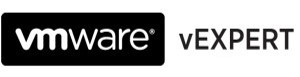
無償のオンライン・ハンズオン・トレーニングを実施しています。基本編は毎月3回、応用編は月1回の提供です!
https://www.veeamjp.info/seminars/online_training/basic/
https://www.veeamjp.info/seminars/online_training/adv/index.html



